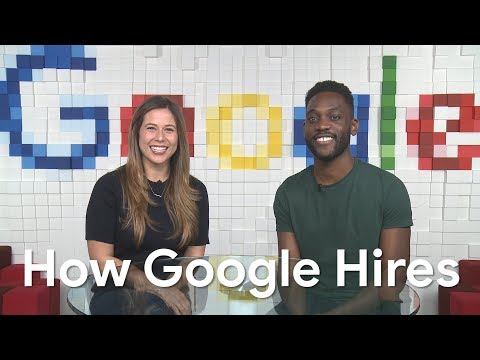Бул wikiHow сизге Фейсбуктун бир альбомунан сүрөт тартып, аларды башка альбомго жайгаштырууну үйрөтөт.
Кадамдар

Кадам 1. www.facebook.com сайтына өтүңүз
Эгер суралса, каттоо эсебиңизге кириңиз.
2017 -жылдын февраль айына карата, сиз рабочий сайтты колдонуу менен гана сүрөттөрдү жылдыра аласыз

Кадам 2. Click Photos
Ал башкы экраныңыздын сол жагында "ИЗИЛДӨӨ" бөлүмүнүн астында жайгашкан.
Эгерде сиз аны көрө албасаңыз Сүрөттөр баскычын басыңыз Дагы "ИЗИЛДӨӨ" бөлүмүнүн астында.

Кадам 3. Альбомдорду басыңыз
Бул "Сүрөттөр" рубрикасынын алдындагы акыркы вариант.

Кадам 4. Альбомго чыкылдатыңыз
Сиз сүрөттөрдү "Профилдин сүрөттөрү" же "Мукабалык сүрөттөр" альбомдорунан жылдыра албайсыз

Кадам 5. Түзөтүүнү чыкылдатыңыз
Бул альбомдун жогорку оң бурчунда жайгашкан.

Кадам 6. Сиз жылдыргыңыз келген сүрөттүн үстүнө курсорду алып келиңиз

Кадам 7. Карандаш сөлөкөтүн чыкылдатыңыз
Анын үстүнө сүйрөп чыкканда, ал сүрөттүн жогорку оң бурчунда пайда болот.

Step 8. Click to Move to Other Album
Бул меню параметрлеринин тизмесинин ылдый жагында.

Кадам 9. Башка альбомду тандоо үчүн ачылуучу кутучаны басыңыз
Посттун бир бөлүгү катары киргизилген сүрөттү жылдырсаңыз, ал баштапкы постунан өчүрүлөт. Мисалы, эгер сиз досторуңуз менен жүргөндө телефонуңуздан үч сүрөттү жүктөсөңүз жана кийинчерээк бир сүрөттү башка альбомго жылдырууну чечсеңиз, анда бул сүрөт убакыт тилкеңиздеги оригиналдуу постто көрүнбөй калат

Кадам 10. Сүрөттү жылдыруу баскычын басыңыз
Сүрөт эми ачылуучу кутудан сиз тандаган альбомдо пайда болот.